SSD購入時の注意点とポイント、用途に合わせて高速化しよう!
今回はSSDを導入する際に気を付けたほうが良い注意点や、ゲームユーザー向けであるゲーミングPC環境でのSSD選びなどポイントごとに解説していきます。
SSDの購入を迷っている方必見
もしもSSDを購入するなら……
今回はパソコン購入時、PC増設時にSSDを導入する場合の注意点とポイントをご紹介していきます。
SSDは半導体記憶装置で、ソリッドステートドライブの略称。
磁気記憶のハードディスクよりも読み書きの速度が早いことから、システム立ち上げ時の高速化や、フィルタが大量に入ったグラフィック系ソフトの起動、ゲームクライアントの起動など容量の多い読み込みを高速で行える利点があります。
しかし、値段はハードディスクよりも割高であり、その点から導入を躊躇するケースが見られます。
ですが、SSDは導入すると今までの環境とは激変し、特にそれはゲーミングユーザーや業務・作業短縮を目指したい方には最高のパーツと言えます。
SSD購入のメリット&デメリット
![]()
メリット
まずはSSDのメリット・デメリットから解説していきましょう。
SSDのメリットは上記でも取り上げたように読み書きが早い点以外にもあります。
例えば、動作音が静かな事。
これは、HDDのような内部で磁気回転を行う機構がない事、磁気から記憶を読み書きするヘッドの稼働がないこと等、とにかく機械的な駆動部分がないことが静音性向上の理由です。
更にこれら機構が備わっていないため、衝撃に強いことが挙げられます。
確かに、PCを落とせばどんな製品でもダメージは入ってしまいます。
しかし、HDDの場合は駆動中に衝撃を与えると、ヘッドが磁気ディスク面に擦れて、物理的に破損したり、傷つけて読み取り不良が起こったりという事が起こります。
これは特にノートPCに言える事で、持ち運んで作業している方ほど、HDDが傷つきやすい要因となっています。
他にも、消費電力量が少ないこと、断片化の影響を受けないのでデフラグ作業がいらない等が挙げられます。
また、近年の豪雨による雨濡れや浸水被害でいくつか報告された例ですが、SSDは水に濡れても壊れにくいというケースが見られたようです。
これには個人差はあると思いますが、HDDの場合は故障件数が多かった割にSSDは生き残ったそうです。
つまり、HDDよりも全体的に耐久性は高いとみて良いでしょう。
デメリット
では、デメリットとは何なのでしょうか。
まず、値段が高い事。
HDDは2018年現在ですと1TBが6000円程度で購入できます。
大抵の方ですと、1TBもあれば事足りてしまうので、HDDが1つあればとりあえず使い続けられます。
しかし、SSDの1TBは2018年現在ですと25000~30000円と大よそ4,5倍ものコストがかかります。
主流とされる256GBなども7000円程度とHDDに比べ割高。
その為、ほとんどの方はSSDの購入を躊躇してしまうのです。
また、SSDは半導体ですので劣化するという点が挙げられます。
これは、フラッシュメモリなどにも言えるのですが、書き込みのたびに素子が劣化するため、頻繁に書き込みを行う場合(サーバーや大規模なデータベース)等では寿命を下げる要因となります。
当然、物理破損していくため、寿命が近づくほどデータが破損することもあります。
昔の携帯用SDカードなどで、頻繁に写真を保存していたら、ある日突然読み込まなくなったという事があったと思いますが、それが劣化によっておこるデータ損失です。
しかし、初期の頃のSSDよりも現在の製品は、こういった書き込み回数に関して相当改善されているため、HDD同様の寿命になったと思って構いません。
ちなみにですが、HDDは物理的に傷がついたり、ヘッドが折れたり、駆動部分が動かなくなって読み書きができなくなるのが故障の要因ですので、寿命に関してはSSDと大差はありません。
HDD同様に…むしろ衝撃に強いメリットもありますので、安心してSSDを利用しても良いと思います。
SSD購入の用途とは

では、そんな割高なSSDを導入する利点とはなんでしょうか。
まずはなんといっても読み書きの速度です。
私の体感では、SSDの初導入時には、おおよそ半分以上の時間短縮を感じました。
特にPCの立ち上げ、PCゲームや、フォトショップやクリスタなどのグラフィックソフト関係の起動と読み込みが格段に上がったと感じました。
PCゲームの場合はゲーム容量数十GBを読み込むため、ロードが多いゲーム程その効果は高くなります。
中でもMODを入れるようなゲームは顕著にこの効果が表れ、
「Fallout4」を例にすると、以前のHDD起動ではロードが約1分弱でした。ここにMODを大量に入れると更に1.5倍ほど遅くなる感覚でした。
しかし、SSDに移行後はロードが30秒を切り、MODを入れたとしても対して変化を感じませんでした。

(出典:Fallout4/Bethesda Softworks)
読み込みに関してはメモリやグラフィックボード上のメモリの関係、オンラインゲームに関しては回線やサーバーの問題もある為、個人差はあるかと思いますが、SSDの効果は非常に高く感じます。
時間差は様々で、ゲームによっては爆速になるものもあれば、元々読み込み量が少ないためにさほど変化しないものもありますが、基本的に早くなるのは間違いありません。
これらはオンラインゲームでも効果があり、ロード速度が高速化できるのでMMORPGなどで特に重宝します。
尚、メモリやグラフィックボード関係は別途記事でご紹介いたします。
あとはやはり静音性向上ですが、コチラに関してはHDDを併用するケースがほとんどですので、全記憶媒体をSSDに統一した場合に得られる効果…
特にノートPCなどで効果を発揮する点であると思います。(手元でガリガリ言わないからタブレットPC同様に非常に静か)
ちなみにですが、PS4 ProでもSSDへの換装が可能とのことです。
ロード時間の目安
| タイトル | HDD | SSD |
|---|---|---|
| Fallout4 | 1分弱 | 30秒未満 |
| Fallout4 MOD有 | 1分半~2分 | 30秒弱 |
| Skyrim | 20~30秒 | 5秒弱 |
| Skyrim MOD有 | 1分弱 | 10秒弱 |
| Witcher3 | 20~30秒弱 | 15秒弱 |
| ARK:SE | 20秒弱 | 10秒弱 |
| MGS5:TPP | 15~20秒弱 | 10秒未満 |
| PSO2 | 10秒弱 | 5秒未満 |
| FF14 | 20秒弱 | 15秒弱 |
SSD導入のポイント

さて、長くなりましたが、ここからいよいよSSD導入のポイントをご紹介していきます。
SSDの容量に関してですが、その使用用途によって異なります。
立ち上げと作業を高速化したい目的の場合
まず、単純にシステムの起動など、単純な高速化を行いたいというケース。
コチラの場合は容量は128GB~256GB程度で十分と言えます。
これは、重要なシステムファイルや、使用頻度の高いソフトなどをSSDに入れ、残りはHDD側に保存すれば済むことなのでこの要領で事足ります。
つまりはシステムと重要ファイルだけSSD、残りはHDDという2つの記憶媒体を使う事になります。
こうすることで、SSDのコストを抑えながら、HDDでもその低コストで高容量な利点をいかすことができます。
但し、ノートPCの場合は後々拡張が効かないケースがほとんどですので、最初に大きめの容量が搭載されたものを購入するのが無難です。
ゲーム目的の場合
次に、ゲーミングPCに関して。
ゲームユーザーに関して言えばSSDの容量は非常に気を付けなければなりません。
まず、システム用、業務・作業用のSSDは上記同様に容量128GB~256GB程度で十分と言えます。
しかし、ゲームクライアントは最近のものですと1本50GBを超えるケースもある為、SSD1枚で回そうとすると、頻繁にプレイするタイトルに合わせて、その都度SSDとHDDに移す作業が必要になり面倒です。
そこで、ゲームクライアント専用SSDとして更に1TB程度のSSDを増設してください。
ハッキリ言って、256GB程度では全く足りません。
コストをケチったがために、結局SSDを使わず大半のクライアントをHDDに入れることになって本末転倒です。
なので高コストですが最低500GB、できれば1TB程度の大容量SSDを導入してください。
もし、プレイするゲームタイトルが多い場合は1TB二枚積み、もしくはプレイ頻度に合わせて入れ替え作業が必要となります。
当然ですが、HDDを完全に廃止したい、静音化したいという以外の方はHDDも搭載しておくのが無難です。
HDDの方には一般的なソフトや音楽、動画などを入れておけますし、これらは大して高速化の必要もないので、SSDに入れるメリットは薄いためです。
また、MODを大量に導入するゲームをプレイしている方は、余計にこの容量は確保してください。
256GBで運用した場合、大抵の場合ですと2タイトルでほぼ使い切ります。むしろ足りなくなるケースも。
頻繁にHDDに退避させる作業が面倒な方ほど、大容量SSDを搭載するのがベストといえるでしょう。
というわけで、ゲーミングユーザーは是非ともケチらずになるべく容量の大きいSSDを積んでみてください。
また、一般的な仕様や作業前提のPCでは、システム起動と頻繁に利用する大容量な編集ソフトの高速化の為にSSDを使用してみてください。
オススメ商品
信頼性や耐久性で最も評価が高いメーカーはインテル、サムスンが代表格です。
特に、インテル製に関しては非常に耐久性が強いと言われていますが、一方で少々平均より高めなのがネック。
しかしながら、ゲーミングPCでは頻繁にゲームクライアントへのアクセスが予想されますので、なるべく信頼度の高いものを使った方が故障を防げるかと思います。
そこで、値段と耐久性の2つのバランスが良いサムスン製が非常にオススメです。
というわけで、廉価に使いたい人向けのA-DATA製SSD1点と、サムスン製SSD2点…
下記3点の製品をオススメしておきますので、SSD選びで迷った方は是非とも使ってみてください。
256GB – 基本モデル

512GB – ゲーム用に最適

1TB – 沢山遊びたいゲーマー向け

SSDの接続方式に関しての注意点はコチラ
SSDのオススメ容量についてはコチラ
もしならを運営している関係者が各種お悩みを解決します。 ゲームの開発やパソコン導入や会社のIT導入など。困ったときの強力な助っ人がほしい方へ。
「周辺機器」の関連記事
- 【KP41病】数ヶ月以上悩まされた強制終了が解決した話
- ディスプレイに虫やゴミが入った場合の対処法
- SSD規格、SATAとPCIeの違いと利点欠点
- 【注意喚起】Nvidiaの最新ドライバ(ver536.xx)に注意せよ!
- dwm.exeエラーが頻発する際に疑ったほうがいいポイントTOP3
- Windows10で、BIOSの解像度をディスプレイに合わせる方法
- KP41病が頻発!それってパソコンの故障が原因かも!?~KP41病が再発した話~
- メカニカルキーボードのチャタリング問題を解決するソフト
- SSDの寿命と耐久性|HDDよりも寿命が長い!?
- 「グラボって何?」グラフィックボードの選び方
- ゲーミングPCと家庭用ゲーム機の違い~パソコンvsコンシューマ機を比較解説
- OS再インストールせずにマザーボードを交換したりパソコンを一新する方法
- パソコンが重い、もしかしてPIO病かも?
- HDDで高速化「RAID0」の特徴と構築方法
- SSD購入時の注意点とポイント、用途に合わせて高速化しよう!
- コスパ最強グラボ『GTX 1660 Ti』がアツい理由
- 「ディビジョン」にオススメのゲーミングPC
- CPUグリスの量と塗り方~グリスってどうやって塗るのとお困りの方に~
- おすすめグラボ比較!2019年はコレだ!~今すぐゲーミングPCを組みたい方に~
- 『The Outer Worlds』に最適なゲーミングPC~MOD環境向けのオススメも~





















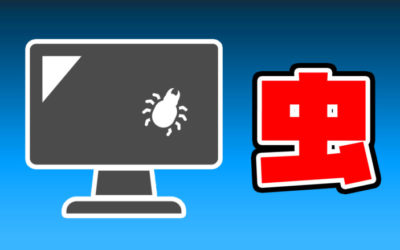
コメントを残す